Indholdsfortegnelse:
- Trin 1: Konceptet
- Trin 2: Software
- Trin 3: Oprettelse og konfiguration af den virtuelle maskine
- Trin 4: Installation af Windows
- Trin 5: SJOV

Video: Sådan installeres Windows på din Android -telefon: 5 trin

2024 Forfatter: John Day | [email protected]. Sidst ændret: 2024-01-30 08:27
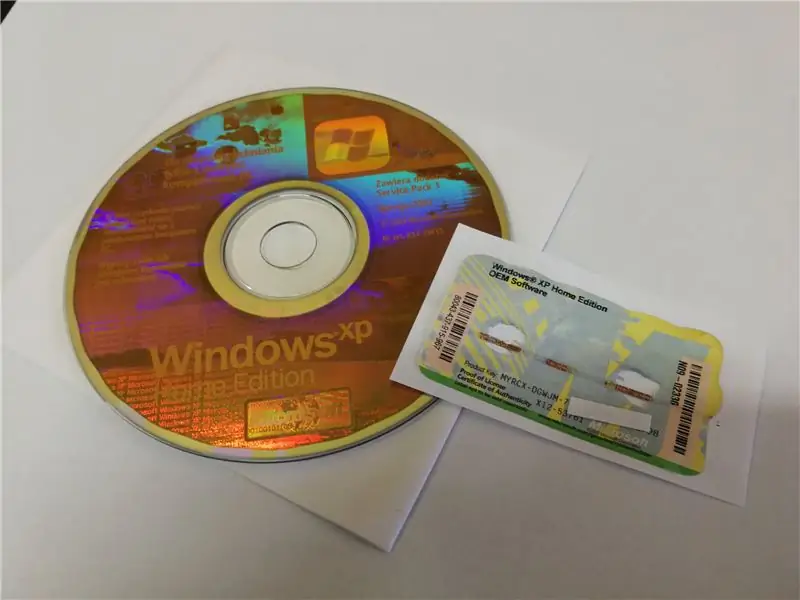

Har du nogensinde ønsket at køre Windows XP på din Android -enhed? Har du nogensinde tænkt på, om du kører desktop -OS på din mobil? Du skal bruge limbo -applikationen for at installere windows på din telefon. Ved hjælp af denne applikation kan du installere Windows 98 / ME / CE / XP / Vista / 7/8 / 8.1 / 10 og linux DS / Kali. Telefonprogrammet er gratis. For at installere Windows XP på din telefon skal du bruge 1,5 GB ledig plads og 2 timers fritid.
Trin 1: Konceptet
Det grundlæggende koncept bag kørende vinduer på din Android -enhed er emulering af operativsystemet.
- Vi vil først downloade og installere applikationslimbo
- Derefter kopierer vi iso windows -billedet til vores telefon
- Så installerer vi Windows XP
- Endelig leg med Windows!
Trin 2: Software
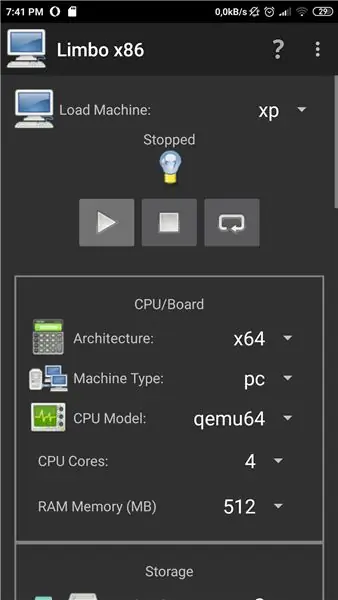
- Kopiér ISO Windows XP -billedet til vores Android -enhed
- Download applikationslimbo:
Trin 3: Oprettelse og konfiguration af den virtuelle maskine
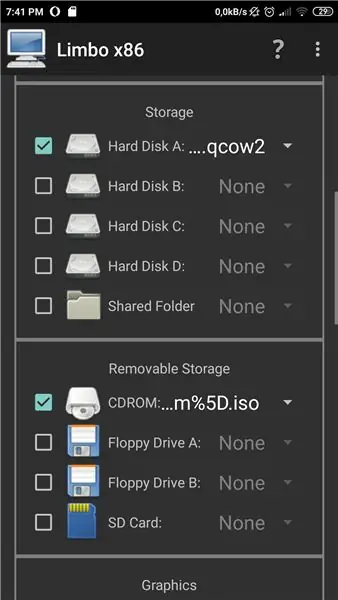
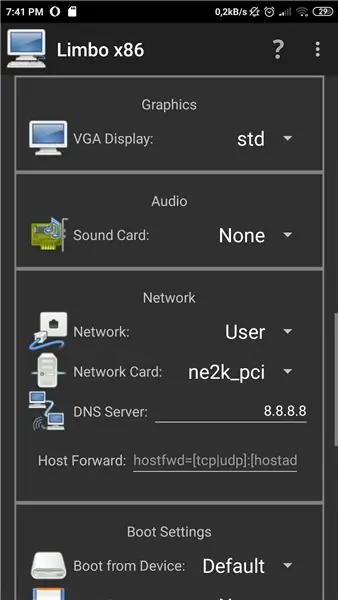
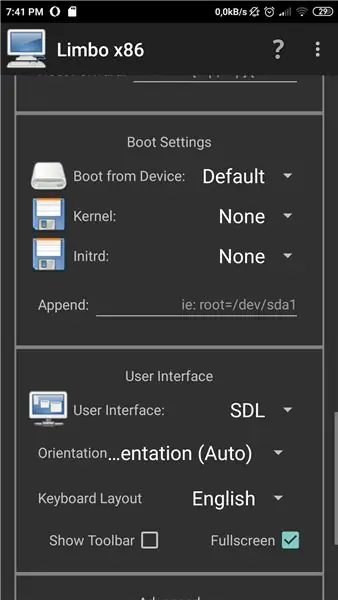
Indstil følgende parametre:
Opret ny virtuel maskine
CPU / Tavle
- arkitektur: 32 eller 64 Maskintype: PC CPU
- Model: qemu32 / qemu64
- CPU -kerner: maks
- Ram -hukommelse: minimum 512 mb
Opbevaring
Opret nyt billede
Aftagelig opbevaring
Vælg et Windows -billede
Grafik
VGA -skærm: STD
Boot -indstillinger
Boot fra enhed: Standard
Brugergrænseflade
- Brugergrænseflade: SDL
- Vælg Fuld skærm
Trin 4: Installation af Windows
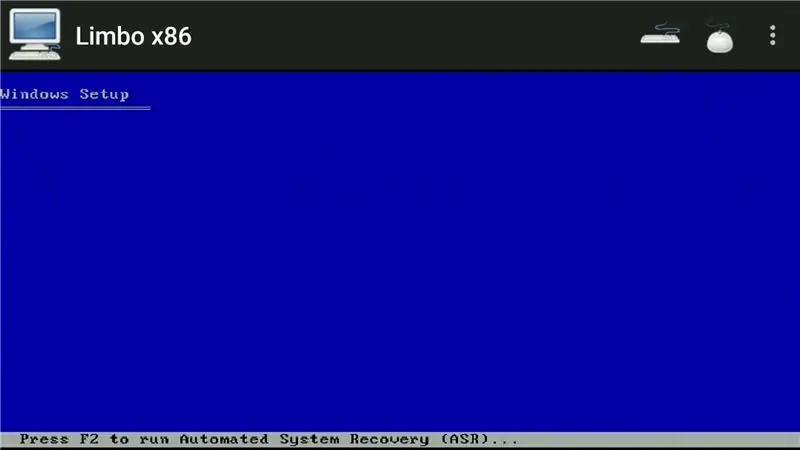
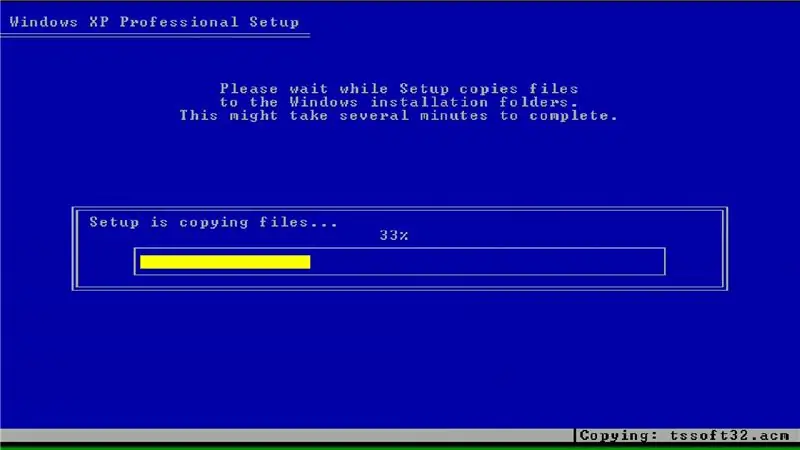
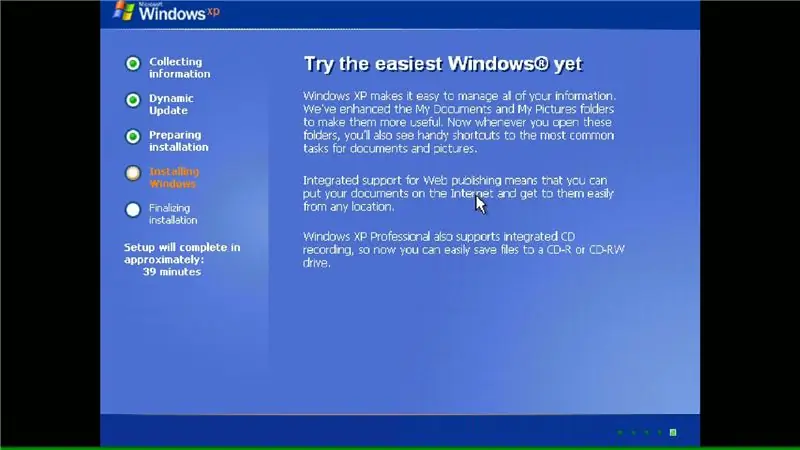
Nu installerer vi Windows XP i den virtuelle maskine. Denne proces tager cirka en time, så vent venligst: P
Klik nu bare på den grønne startknap og start! Følg instruktionerne for at installere Windows XP. Det tager cirka 5 minutter at indlæse drivere, og derefter starter hovedinstallationen. Det bliver sjovt at installere og teste gamle applikationer.
Trin 5: SJOV




Jeg vil spille et minestryger -spil. Hav det sjovt:)
Anbefalede:
Sådan installeres en eftermarkeds subwoofer i din bil med en fabriksstereo: 8 trin

Sådan installeres en eftermarkeds subwoofer i din bil med en fabriksstereo: Med disse instruktioner vil du være i stand til at installere en eftermarkeds subwoofer i næsten enhver bil med en fabriksstereo
Sådan installeres KiCad (Windows)?: 5 trin

Sådan installeres KiCad (Windows)?: KiCad er en open-source softwarepakke til Electronic Design Automation (EDA). Programmerne håndterer skematisk optagelse og PCB -layout med Gerber -output. Suiten kører på Windows, Linux og macOS og er licenseret under GNU GPL v3. Du kan tjekke vores pub
Sådan installeres Arduino IDE på Windows 10: 8 trin

Sådan installeres Arduino IDE på Windows 10: Det første trin til at starte dit elektronikeventyr med Arduino -kortet er at have den nødvendige software installeret. Denne vejledning viser dig, hvordan du installerer Arduino IDE på Windows 10
Sådan installeres Arduino IDE -softwaren på Windows 10 #Arduino_1: 8 trin

Sådan installeres Arduino IDE -softwaren på Windows 10 #Arduino_1: I denne artikel. Jeg vil vise dig, hvordan du installerer Arduino IDE -softwaren på Windows 10. Arduino IDE er software til progaming Arduino Board. Denne software bruges som teksteditor til at oprette, åbne, redigere og validere kode til Arduino. Koden eller Pro
Sådan installeres en brugerdefineret rom til Android -telefoner: 5 trin

Sådan installeres en brugerdefineret rom til Android -telefoner: Denne vejledning viser dig, hvordan du installerer en brugerdefineret rom på din Android -enhed TING, DU SKAL VIDE, FØR DU STARTER NOGET !: Jeg er ikke ansvarlig for nogen form for skade, du gør på din Android enhed (Dette betyder ikke rigtigt, at du vil beskadige din
